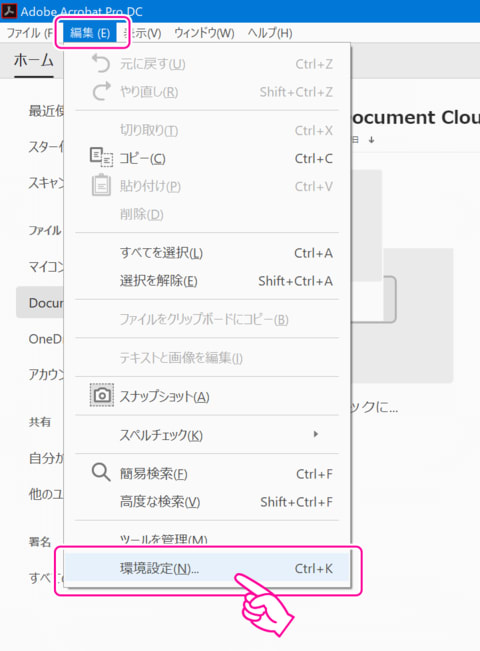手順
PDFを開くために使用されているソフトウェアは主にAcrobatやAcrobat Readerですが、PDFを利用したウイルス配布の動きが近年活発化しています。※初出2009年当時
アドビでも対策プログラムの開発を行っていますが、次々に新しいウイルス侵入の方法が開発され対策が追いつかない状況になっています。このためアドビでは「Adobe - Security Advisories : APSA09-02 - Buffer overflow issues in Acrobat Reader and Acrobat」(英語)のページでJavaScriptの機能を無効にすることで、ウイルス配布を防ぐ方法を推奨しています。
ページ内ではAcrobat 9・Adobe Reader 9についての対策となっていますが、現在のAcrobat DC・Acrobat Reader DCでも有効な対策のひとつです。
このJavaScriptの機能を無効にする手順を紹介いたします。
なお、印刷用PDFでは基本的にJavaScriptの機能を無効にしても大きな問題は発生しないと考えております。
Windows
Windows版Acrobat・Acrobat Readerではメニューから「編集」→「環境設定」を選択します。
左側の分類から「JavaScript」を選択し、「Acrobat JavaScriptを使用」のチェックを外し、「OK」ボタンをクリックします。
Mac
Mac版Acrobat・Acrobat Readerではメニューのアプリケーション名の部分をクリックして「環境設定」を選択します。

▲画面はMac版Acrobat 9 Proです。
左側の分類から「JavaScript」を選択し、「Acrobat JavaScriptを使用」のチェックを外し、「OK」ボタンをクリックします。

▲画面はMac版Acrobat 9 Proです。
補足
Acrobat・Acrobat Readerのバージョンによっては、もしくは、Acrobat用のプラグインなどがインストールされている環境では、「環境設定」の中にさらにメニューが表示される場合があります。
この場合は「環境設定」→「一般」を選択してください。

▲画面はMac版Acrobat 8 Professionalです。